Исправлено: черный экран Oculus Link или проблема не работает
Разное / / January 03, 2022
Oculus Link - это настольное приложение, которое вы можете установить, если хотите наслаждаться играми VR на Quest 2. В последнее время многие пользователи Oculus сталкиваются с черным экраном Oculus Link или не работают с ним всякий раз, когда они пытаются сыграть в VR-игру. Принимая во внимание, что также были случаи, когда пользователи сталкивались с той же проблемой между играми. Проблема полностью портит впечатление и делает практически невозможным использование приложения.
Кроме того, у разных пользователей проблемы разные. У некоторых пользователей полностью черный экран. В то время как у некоторых пользователей за логотипом Oculus следует черный экран. Так что, если вы тоже являетесь частью этой толпы, не волнуйтесь, потому что очень легко избавиться от черного экрана или неработающей проблемы.
В этой статье мы поговорим о том, как исправить черный экран Oculus Link или проблему неработоспособности. Мы также поговорим о разных причинах, которые могут быть причиной этой проблемы. Итак, без лишних слов, приступим.
Содержание страницы
- В чем причина того, что у Oculus Link черный экран или проблема не работает?
-
Исправлено: черный экран Oculus Link или проблема не работает
- Исправление 1: обновите системные драйверы
- Исправление 2: понизьте разрешение
- Исправление 4: отключение внутриигрового оверлея
- Исправление 4: отключить общедоступный тестовый канал
- Исправление 5: используйте установленную видеокарту
- Исправление 6: Выполните сканирование SFC
- Что делать, если черный экран Oculus Link или проблема не работает?
- Заключительные слова
В чем причина того, что у Oculus Link черный экран или проблема не работает?
Может быть несколько причин, из-за которых вы сталкиваетесь с черным экраном Oculus Link или не работаете. Но среди всего перечисленного ниже приведены некоторые из распространенных причин, вызывающих эту проблему.
- Самая первая причина, которая может вызвать эту проблему, - это устаревший драйвер. От графики, USB и любого другого драйвера - все, что на вашем ПК устарело, может быть причиной проблемы.
- Если вы настроили параметры на очень высокое разрешение, даже более высокое, чем может обрабатывать ваше устройство, то вы также, скорее всего, столкнетесь с проблемой.
- Включение функции наложения в игре также считается важной причиной проблемы с черным экраном со ссылкой на Oculus.
- Oculus Link выдаст ошибку, если вы включили функцию общедоступного тестового канала.
- Windows - очень сложная операционная система. Таким образом, любой основной поврежденный системный файл может привести к проблеме черного экрана.
Теперь, когда вы знаете все основные причины, вызывающие черный экран Oculus Link или неработающие проблемы, пришло время узнать, как их исправить.
Исправлено: черный экран Oculus Link или проблема не работает
На данный момент разработчики не выпустили никаких специальных способов решения этой проблемы. Следовательно, вам, возможно, придется пройти через все нижеперечисленные исправления и придерживаться того, которое сделает работу за вас. Итак, вот разные обходные пути, чтобы избавиться от проблемы с черным экраном в Oculus Link.
Исправление 1: обновите системные драйверы
Самый первый шаг, который вы должны предпринять для решения проблемы, с которой вы сейчас столкнулись, - это обновить системные драйверы. Обновление драйвера не только устранит проблему с черным экраном, но и повысит общую производительность системы. Итак, вот что вам нужно сделать, чтобы обновить системные драйверы.
- Откройте меню «Пуск», нажав клавишу Windows.
- Теперь в строке поиска введите Диспетчер устройств и нажмите клавишу ВВОД.

- Откроется окно диспетчера устройств.
- Дважды щелкните параметр Display Adapters, чтобы развернуть его.

- Щелкните правой кнопкой мыши установленную графику и выберите обновить драйвер.

- В появившемся подтверждении выберите «Автоматический поиск драйверов».
Сделайте то же самое с опцией «Мыши и другие указывающие устройства». После этого перезагрузите систему и проверьте, устранена ли проблема. Если исправлено, все готово. В противном случае перейдите к следующему обходному пути.
Исправление 2: понизьте разрешение
Как уже упоминалось, если вы настроили настройки на очень высокое разрешение, то высока вероятность того, что вы столкнетесь с проблемой черного экрана. В качестве решения вам придется отрегулировать разрешение. Итак, вот шаги, которые вам нужно выполнить.
- Прежде всего, удалите Oculus Quest со своего устройства.
- Направляйтесь к папке Oculus в вашей системе. Вы в основном найдете его в «C: \ Program Files \ Oculus“.
- Теперь перейдите к Служба поддержки > окулус-диагностика.
- Здесь дважды щелкните OculusDebugTool.exe.
- Откроется окно Oculus Debug Tool.
- Здесь отрегулируйте «Ширина разрешения кодирования». Мы рекомендуем вам установить его на 2784.

Вот и все. Перезагрузите компьютер. Подключите гарнитуру Oculus к устройству после его загрузки. Теперь проверьте, решена ли проблема с Oculus Link. Если проблема не исчезнет, перейдите к следующему обходному пути.
Рекламные объявления
Исправление 4: отключение внутриигрового оверлея
Отключение функции наложения в игре считается лучшим способом улучшить работу игры или программы. То же самое сработало и с Oculus Link. Итак, вот что вам нужно сделать, чтобы отключить внутриигровой оверлей в Nvidia GeForce.
- Запустите GeForce Experience на своем ПК.
- Щелкните значок шестеренки в верхней части экрана.
- В общих настройках нажмите на переключатель внутриигрового оверлея, чтобы выключить его.
После этого перезапустите Oculus Link и посмотрите, сохраняется ли проблема.
Исправление 4: отключить общедоступный тестовый канал
Согласно официальной поддержке Oculus, Oculus Link не сможет предлагать услугу на пике, если вы включили общедоступный тестовый канал. Если этот параметр включен, вы всегда будете тестировать бета-версию другого программного обеспечения Oculus. И в случае, если вы, скорее всего, столкнетесь с черным экраном или не отвечаете на проблемы через регулярные промежутки времени.
Рекламные объявления
Тем не менее, вот шаги, которые необходимо выполнить, чтобы отключить общедоступный тестовый канал.
- Откройте Oculus Link на своем ПК.
- Нажмите на параметр «Настройки» на левой панели экрана.
- Теперь нажмите на раздел «Бета».
- Здесь отключите общедоступный тестовый канал.

После этого проверьте, нормально ли работает Oculus Link. Если проблема не исчезнет, перейдите к следующему методу устранения неполадок.
Исправление 5: используйте установленную видеокарту
Подключение гарнитуры Oculus к установленной видеокарте - один из эффективных способов исправить черный экран Oculus Link или проблему с его неработающей работой. Итак, вот настройки, которым необходимо следовать, чтобы настроить параметры Nvidia.
- На рабочем столе щелкните правой кнопкой мыши пустое место и выберите «Панель управления Nvidia».
- Откроется окно панели управления Nvidia.
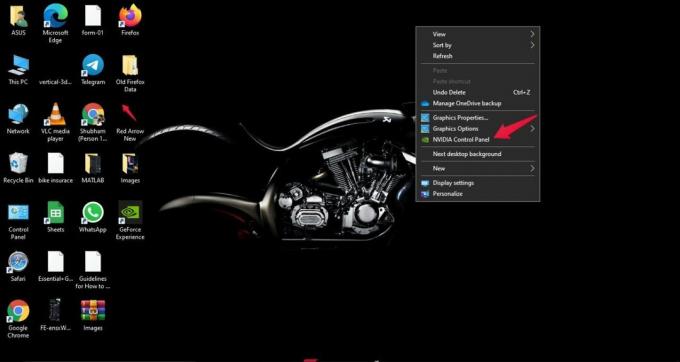
- На левой панели экрана нажмите Управление настройками 3D.

- Нажмите на «Настройки программы».
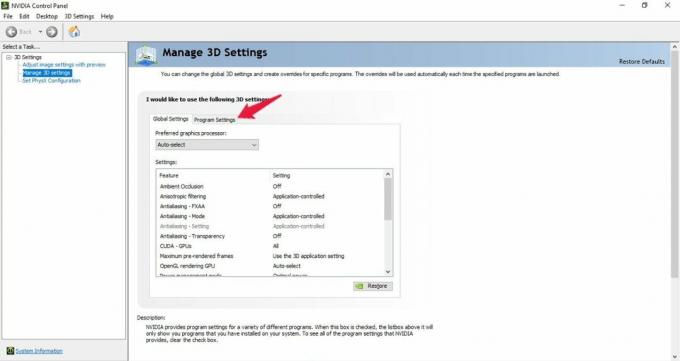
- Щелкните значок раскрывающегося списка в разделе «Выберите программу для настройки» и выберите приложение Oculus.
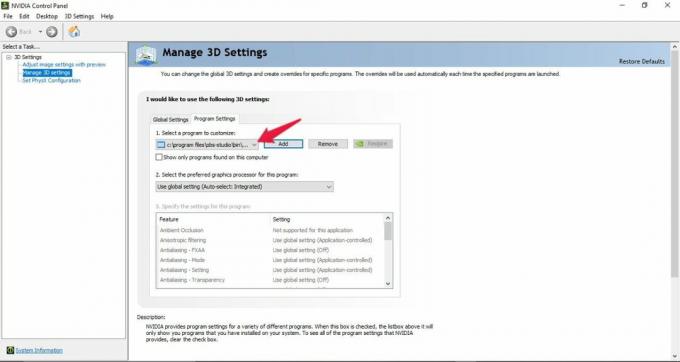
- Наконец, щелкните значок раскрывающегося списка в разделе «Выберите предпочтительный графический процессор для этой программы» и выберите параметр «Высокопроизводительный процессор NVIDIA».

Теперь проверьте, решена ли проблема или нет. В случае, если он все еще сохраняется, единственный вариант, который остается у вас, - это выполнить сканирование SFC. Итак, давайте посмотрим, как это делается.
Исправление 6: Выполните сканирование SFC
Если ни один из вышеупомянутых обходных путей не помог вам в решении проблемы, то это признак что на вашем компьютере есть поврежденный файл, который вызывает черный экран Oculus Link или не работает проблема. В этом случае у вас остается единственный вариант - выполнить проверку системных файлов, также известную как сканирование SFC. Это сканирование очень полезно для устранения всех поврежденных и поврежденных системных файлов, включая тот, который вызывает проблему с черным экраном. Итак, вот шаги, которые вам нужно выполнить, чтобы выполнить сканирование SFC на ПК с Windows 11.
- Нажмите кнопку Windows, чтобы открыть меню «Пуск».
- В строке поиска введите «CMD» и нажмите «Запуск от имени администратора».
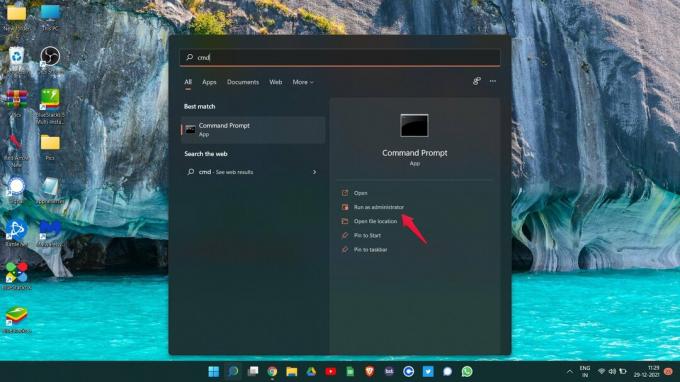
- Появится окно командной строки.
- Введите указанный ниже код в отведенное место и нажмите клавишу ВВОД.
sfc / scannow

Подождите несколько секунд, пока код не будет выполнен. После этого вы будете удивлены, увидев, что вы больше не сталкиваетесь с черным экраном Oculus Link или не работаете.
Что делать, если черный экран Oculus Link или проблема не работает?
Шансы очень малы, но в случае, если проблема не исчезнет, единственный вариант, который вам останется, - это связаться с Oculus для получения дополнительной поддержки. Вы можете попросить их отремонтировать или заменить вашу гарнитуру.
Заключительные слова
Вот как исправить черный экран Oculus Link или проблему с его неработоспособностью. Сообщите нам, сработали ли вышеупомянутые методы у вас или нет. Вы также можете поделиться любым другим рабочим решением в комментариях.



